宏碁电脑怎么强制关机?有哪些安全的方法?
- 生活常识
- 2025-03-25
- 10
当宏碁电脑出现系统无响应、蓝屏或其他严重问题时,掌握正确的强制关机方法对于保护数据和硬件安全至关重要。本文将为您深入介绍宏碁电脑的强制关机步骤以及相关的安全操作技巧,帮助您在遇到紧急情况时能够妥善处理,确保电脑安全。
如何在宏碁电脑上进行强制关机?
电脑无响应时的强制关机操作
在宏碁电脑系统完全无响应的情况下,您可以采取以下步骤强制关闭电脑:
1.长按电源键:直接长按电脑上的电源键约5秒钟,强制让电脑关机。
2.检查硬件问题:电脑关机后,检查是否有硬件连接松动或损坏。
3.重新启动电脑:确认硬件无问题后,请按电源键重新启动电脑。
同时按下Alt+Ctrl+Del键
在某些情况下,如果系统响应迟缓,您可以尝试以下操作:
1.同时按下Alt+Ctrl+Del键:这是调用任务管理器的方法。
2.任务管理器:在任务管理器打开后,点击“电源”图标,选择“关机”选项来关闭电脑。
请注意,在执行强制关机操作前,最好先尝试使用常规的关机方法,以避免不必要的数据丢失。
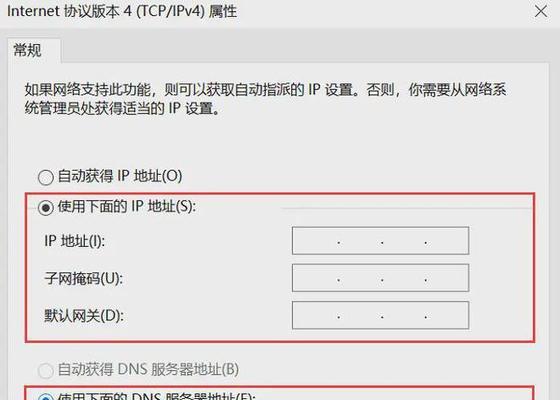
强制关机的安全操作建议
首选常规关机
在没有紧急情况时,应尽量通过常规方式关闭电脑,例如点击“开始”菜单中的“关机”按钮,或者使用组合键Win+I打开设置,选择“系统”下的“电源和睡眠”选项,然后点击“关机”,这样可以确保系统正常关闭,减少数据丢失的风险。
系统卡顿时的操作建议
如果系统卡顿但尚未完全冻结,可以尝试以下步骤来安全地关闭电脑:
1.保存当前工作:尽可能保存所有打开的文档和应用程序。
2.结束无响应的应用:在任务管理器中结束导致系统卡顿的应用。
3.正常关机:当系统恢复响应后,通过正常程序关闭电脑。
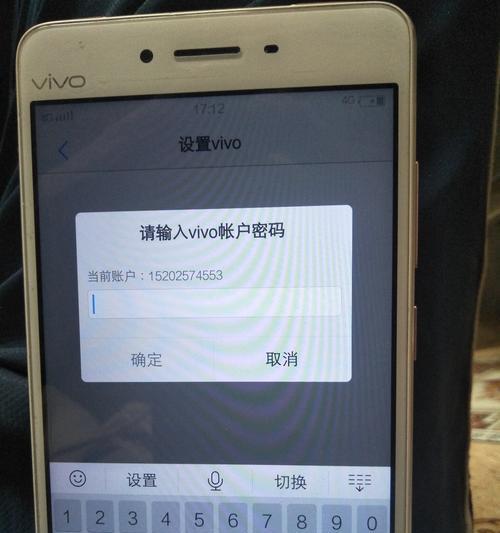
防止数据丢失的措施
在可能发生强制关机的情况下,建议提前采取以下措施以降低风险:
1.定期备份数据:定期备份电脑中的重要文件和数据到外部硬盘或云存储服务。
2.避免非计划关机:尽量不要在电脑充电时或进行重要计算时强制关机。

在遇到宏碁电脑系统无响应或需要紧急关机的时刻,掌握正确的操作步骤和安全措施能有效保护您的设备和数据。本文详细介绍了强制关机的方法以及常规关机和安全操作的建议,并强调了预防措施的重要性。通过这些信息,您将能够更加自信和安全地处理电脑问题,确保您的数字生活更加顺畅无阻。
版权声明:本文内容由互联网用户自发贡献,该文观点仅代表作者本人。本站仅提供信息存储空间服务,不拥有所有权,不承担相关法律责任。如发现本站有涉嫌抄袭侵权/违法违规的内容, 请发送邮件至 3561739510@qq.com 举报,一经查实,本站将立刻删除。